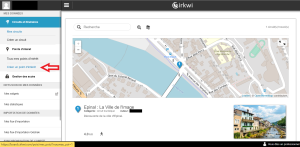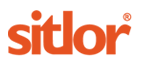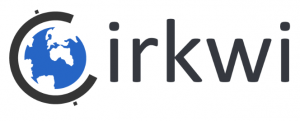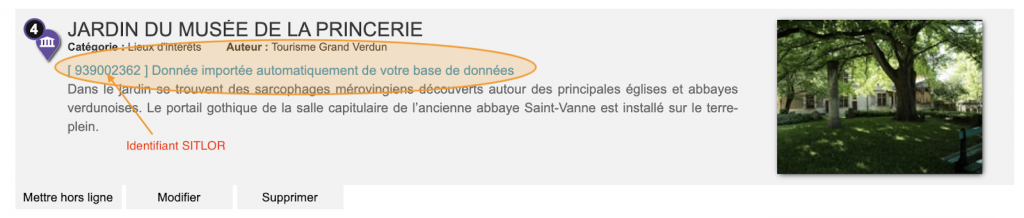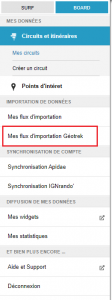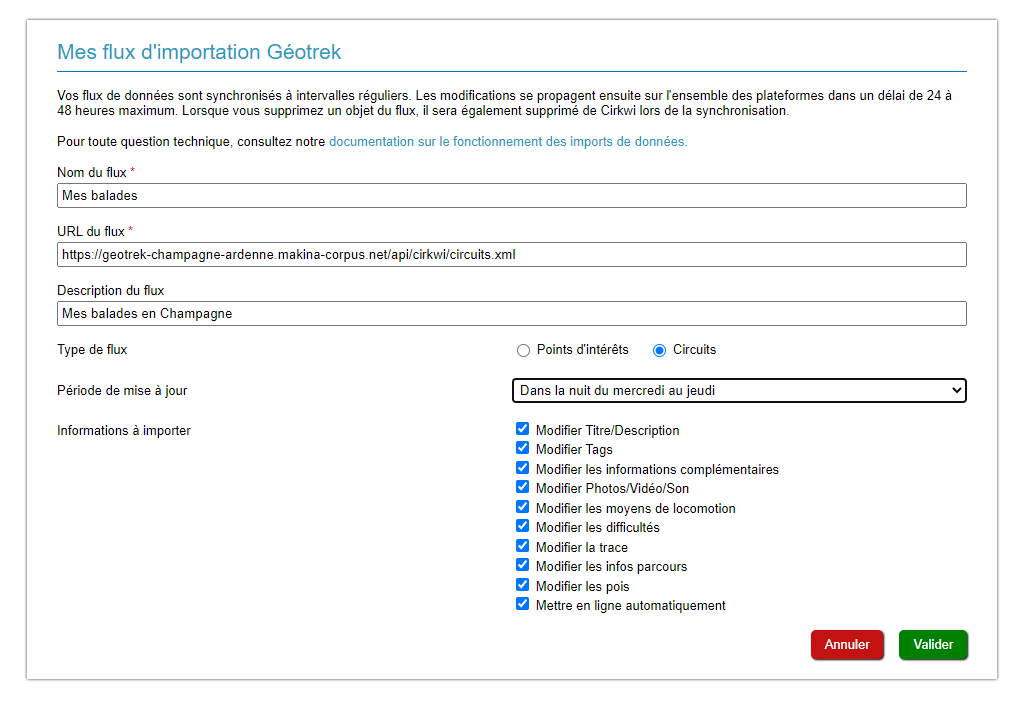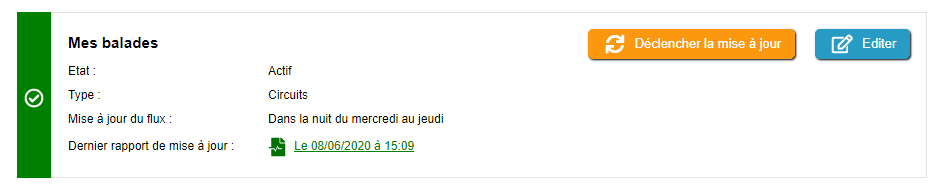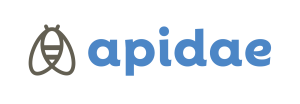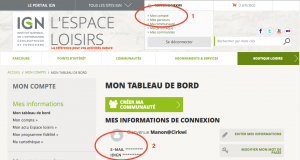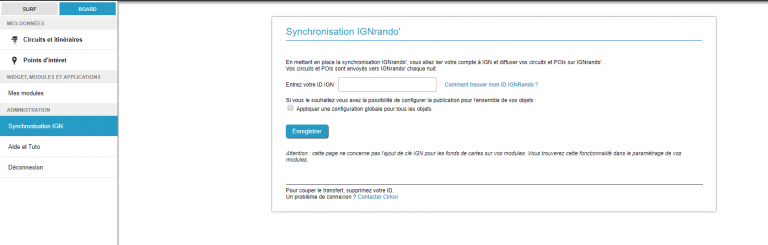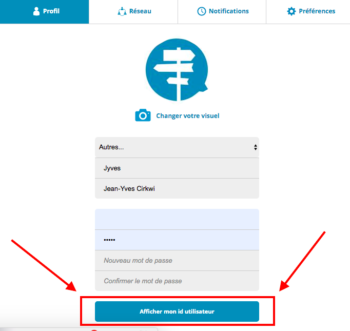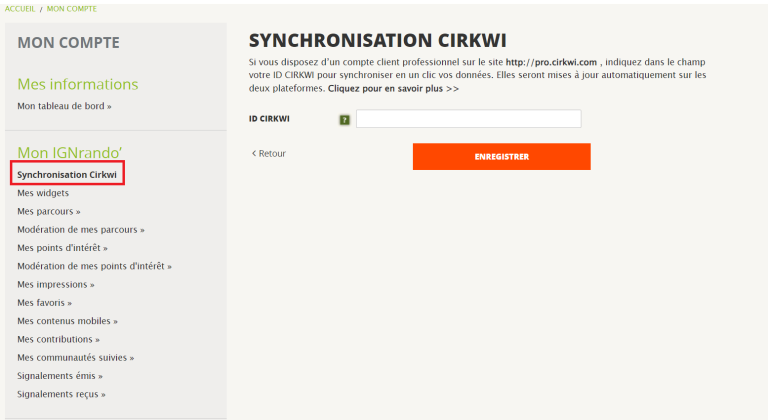- Vous devez tout d’abord être inscrit et connecté sur Cirkwi.com dans la partie Circuits & Itinéraires ainsi que sur Apidae.
- Vérifier que votre compte Cirkwi est bien renseigné en tant que professionnel. Nous vous recommandons de remplir votre profil car vos données apparaîtront sous ce nom et ce logo.
- Puis rendez-vous dans votre Board en cliquant sur « Mon administration » dans le menu de gauche (ou cliquez ici).
- Cliquez ensuite sur « Synchronisation Apidae » dans le menu, puis sur le bouton pour vous connecter à Apidae. Suivez les étapes indiquées.
- Pour sélectionner les données et les importer dans votre compte Cirkwi, vous devez ensuite ajouter un critère typologie promo dans Apidae. Pour cela, suivez le tutoriel disponible ici.
Et voilà ! Vos circuits et POIs créés sous Apidae seront importés et publiés vers Cirkwi chaque nuit, vous les retrouverez dans votre Board et sur le réseau de diffusion Cirkwi.
Retrouvez aussi de nombreuses informations dans le Guide de l’utilisateur APIDAE disponible sur cette page.
Que vous soyez là depuis les premières heures du réseau ou alors que vous l’ayez intégré cette année, n’hésitez pas à toujours le garder sous le coude ! Il comporte de nombreuses informations sur l’histoire du réseau (Apidae, une aventure collective), les chiffres clés, les contacts animateurs, les outils de communication mais aussi le glossaire qui peut parfois être précieux…
Bon à savoir : pour que vos données remontent bien et soient publiées sur Cirkwi, vous devez obligatoirement renseigner :
- Pour les circuits : titre, tracé GPX ou KML, type de pratique (=locomotion)
- Pour les POIs : titre, catégorie, latitude/longitude. A savoir : les POIs Commerces catégorisés en tant que « Association », « Institution administrative » ou « Prestataire » ne sont pas importés.
Règles de base de la synchronisation
- La base de données Apidae est la base de données maître, c’est elle qui alimente la base de données Cirkwi et non l’inverse.
- Aucune modification effectuée sur les itinéraires ou les POIs dans l’outil d’édition Cirkwi n’aura d’impact direct et automatique sur vos données dans Apidae.
- Les modifications effectuées directement dans l’outil d’édition Cirkwi sur des objets issus de Apidae seront écrasées lors de la synchronisation entre les bases.
- Pour mettre à jour des données issues de la base de données Apidae dans Cirkwi, vous devez les modifier dans Apidae et non dans Cirkwi.
- Cela ne vous empêche pas d’utiliser Cirkwi comme outil d’édition/de création de vos tracés (cf explications ci-après).
Mise à jour des données issues d’Apidae
De manière générale, vos circuits et POIs sont mis à jour synchronisés chaque nuit. Comptez 24h pour que la propagation soit totale sur vos widgets Cirkwi si vous en avez intégrés.
Cas des circuits
Les traces des itinéraires ne sont mises à jour sur Cirkwi que sous certaines conditions. Si une trace est déjà présente et que vous souhaitez une correction depuis Apidae vous avez deux possibilités :
Option 1 :
– Modifier votre tracé dans le back office Cirkwi
– Exporter le GPX
– Remplacer le GPX de votre fiche Apidae par le GPX issus de Cirkwi. Cette étape est obligatoire pour ne pas perdre votre travail plus tard.
Option 2 :
– Supprimer le circuit dans le back office Cirkwi (attention en supprimant le circuit tous les liens directs ou QR codes créés préalablement pour ce circuits ne seront plus valables. Si c’est un soucis pour vous n’hésitez pas à m’en faire part, il existe d’autres solutions)
– Le nouveau tracé sera remonté sur Cirkwi lors de la prochaine synchronisation avec Apidae (une par jour durant la nuit)
De cette manière, les tracés stocké dans Apidae et Cirkwi restent les mêmes. Vous ne devrez donc pas supprimer l’itinéraire dans Cirkwi et les liens directs ou QR codes créés préalablement pour ce circuits ne seront pas perdus.
Suppression des données
Cas des points d’intérêts
Les POIs sont automatiquement supprimés des plateformes Cirkwi lors de la synchronisation lorsque vous les retirez de la diffusion côté Apidae (Circuits de France_POI) et également en cas de suppression de l’objet dans Apidae.
Cas des circuits
Les circuits quant à eux sont supprimés uniquement pour les projets Apidae Savoie Mont Blanc Tourisme (sélections Apidae dédiées aux applications mobile Rando et Vélo).
Pour le projet global Circuits (critère typologie promo Circuits de France_circuits), il n’y a pas de suppression automatique. Vous devez effectuer la suppression manuellement depuis votre back-office Cirkwi.